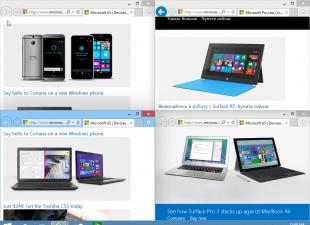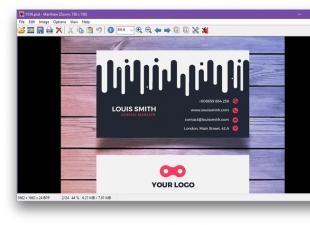A vállalkozás és a felhasználó munkája szinte mindig szervezést és tervezést igényel. Sokan harmadik féltől származó szervezőket és naptárakat használnak erre a célra. A program 8-as verziójában, az 1977. 8.3.6. kiadástól kezdődően, lehetőség van egy feladatütemező önálló létrehozására az 1C-ben.
Ebből a célból a platform egy új „Ütemező” nevű eszközzel rendelkezik.
Mi az ütemező
Valójában a Tervező eszköz egy látómező és egy, a beépített nyelvhez tartozó objektum kombinációja. Az „Ütemező” segítségével elkészített heti ütemterv megjelenését az 1. ábra mutatja.
A beépített nyelv bármely objektumához hasonlóan az 1C Feladatütemezője is rendelkezik bizonyos tulajdonságokkal, amelyek lehetővé teszik, hogy programozottan töltse ki:
- Aktuális megjelenítési időszakok (alapértelmezés szerint a program ezt a paramétert a számítógép aktuális dátumára állítja be);
- Mérések (itt lehet jelezni a munkavégzés tanszékenkénti lebontását, egyetemi csoportok beosztását, a bolti munka- és ebédidőt);
- Elemek (az elvégzendő feladatokat reprezentáló objektumok, objektumok stb.).
Ebben a szakaszban fontos megérteni: Az ütemező nem metaadat objektum, és nem tárol semmilyen információt. Ez csak egy eszköz, amely lehetővé teszi a más helyeken tárolt információk megjelenítését és rendszerezését (leggyakrabban könyvtárakban, de külső táblázatokkal is szinkronizálható).
Amikor eseményt ad hozzá az ütemező ablakhoz, rögzítenie kell a megfelelő könyvtárelemet. Az űrlap megnyitásakor újra be kell olvasni az aktuális adatokat.
Az ütemező elemek a következő jellemzőkkel rendelkeznek:
- Az esemény időtartamának kezdete és vége;
- Szöveges tartalom;
- Kép;
- Tárolt érték (leggyakrabban ez egy hivatkozás a megfelelő könyvtár elemére, de lehetnek dokumentumok is).
Fontos! A tárolt adatok fő feltétele két DÁTUM értéktípusú mező jelenléte az esemény kezdő- és végpontjának beállításához.
Alapvető műveletek az ütemezővel
Egy ablak (1. ábra) birtokában új eseményt adhat hozzá. Ezért:

 3. ábra
3. ábra
- Különösen az „Ismétlés” feliratra kattintva konfigurálhatja a feladat gyakoriságát.
Megjelenítési paraméterek konfigurálása a feladatütemezőhöz az 1C-ben
A felhasználó igényeitől függően a naptárablak többféleképpen konfigurálható. Ennek több paramétere van:
- Periodikus változat egysége;
- Az időszakos változat sokasága;
- Időskála pozíciója.
A fent bemutatott példában az első paraméter értéke 1 óra, a másodiké -7, a harmadik paraméter a felső értéket veszi fel.
Ezeket a részleteket kombinálva és kísérletezve olyan kijelzőt érhet el, amely a legvilágosabban fejezi ki a feladatot.
Megjegyzendő, hogy abban az esetben, ha a program által megadott intervallum meghaladja a multiplicitást, az időskála átkerül a következő sorba.
A megjelenés többféle idővonalat tükrözhet. Részletes beállításai lehetővé teszik az elemek percre pontos időintervallum szerinti igazítását, a munkaidő vagy a teljes nap megjelenítését, valamint a rendszer aktuális időjelzőjének láthatóságát.
Az egér görgőjének vagy az űrlapon lévő megfelelő gomboknak a forgatásával (ha vannak) a feldolgozási ablakban mozoghat a naptárban.
Néhány nehézség megoldása az ütemező munkájában
A tervezővel végzett munka során, mint minden más új eszköznél, gyakran felmerülnek kérdések. Próbáljuk meg feltárni a főbbeket.
Kérdés: Hol találom a Tervezőt?
Válasz: Az 1977. 8.3.6-nál magasabb platformverziókban létrehozott kezelt űrlap attribútum létrehozása után beállíthatja az ütemező típusát (4. ábra), míg az attribútum tulajdonságai ablakban konfigurálhatja az időskálát, a megjelenített dimenziókat és sok más paraméter.

Kérdés: Hogyan kaphatok meg módosított adatokat az űrlapról egy esemény kezdési és befejezési időszakára vonatkozóan?
Válasz: A modulban megírhatja az OnCompleteEditing() eljárást, összekapcsolva a megfelelő űrlapmezővel. Meglévő elem szerkesztése esetén ez utóbbi a Selected Elements tulajdonság segítségével szerezhető be;
Kérdés: Milyen kód segít megváltoztatni az aktuálisan megjelenített időszakot?
Válasz: Az űrlapon létrehozhat „Nap”, „Hét”, „Hónap” gombokat, az alábbi kód lehetővé teszi a naptár megjelenítési módjának megváltoztatását (5. ábra)
 5. ábra
5. ábra
Aszinkron programozási koncepció
Az aszinkron programozási koncepció az, hogy egy függvény eredménye nem azonnal elérhető, hanem egy idő után valamilyen aszinkron (a normál végrehajtási sorrendet megsértő) hívás formájában.
Azok. Az aszinkron programozás fő gondolata, hogy egyéni metódushívásokat adjon ki, és párhuzamosan folytassa a többi munkát anélkül, hogy megvárná a hívások befejezését.
Egyes módszerek, amelyek minimalizálják a kivételek valószínűségét, nem igényelnek aszinkron megközelítést, mások viszont a fejlesztés legelején.
Amint az a grafikonokból látható, szinkron programozási modell esetén nincs együtthatója a hasznos interaktív felhasználói műveleteknek, mivel a rendszer blokkolja a felhasználói felületet, míg aszinkron modell esetén a felhasználó továbbra is aktívan dolgozik a rendszerben.

Szinkron futás esetén az alkalmazásnak csak egy szála van. Az aszinkron programozási modellel több szálat futtathat párhuzamosan, és futás közben reagálhat az új felhasználói műveletekre. Az n-szál végrehajtása után az eredmény megjelenik a képernyőn.
Háttérfeladatok az 1C:Enterprise 8-ban
Az 1C:Enterprise 8-ban a háttérfeladatokat úgy tervezték, hogy az alkalmazási feladatokat aszinkron módon hajtsák végre. Létrehozhatnak alárendelt háttérfeladatokat, például a fürt különböző működő szerverein végzett összetett számítások párhuzamosításához kliens-szerver üzemmódban.
Lehetőség van az azonos módszerekkel rendelkező háttérfeladatok végrehajtásának korlátozására egy adott alkalmazási feltétel alapján. A háttérfeladatok programozott létrehozása és kezelése lehetséges bármely felhasználói kapcsolatról a rendszer információs bázisához. A háttérfeladat annak a felhasználónak a nevében fut, aki létrehozta.
A feladatmechanizmus kliens-szerver és fájl üzemmódban is működik, de a feladatok adminisztrációs és végrehajtási lehetőségei mindkét verzióban némileg eltérőek.
Kliens-szerver opció
A kliens-szerver verzióban a feladatütemezést a feladatütemező végzi, amely fizikailag a fürtkezelőben található.
Az ütemező rendszeresen ellenőrzi, hogy érkezett-e kérés a háttérfeladatok futtatására. Ha vannak végrehajtandó jobok, az ütemező meghatározza a fürt legkevésbé terhelt dolgozói folyamatait, és egymás után mindegyikhez hozzárendeli a végrehajtandó feladatot. Így ugyanaz a dolgozói folyamat potenciálisan több feladatot is végrehajthat párhuzamosan. Miután a dolgozói folyamat megkapta a munkát, a dolgozói folyamat kapcsolatot létesít az információs bázissal, és végrehajtja a feladatot ezen a kapcsolaton belül. A munka befejezése után a dolgozói folyamat értesíti az ütemezőt, hogy a feladat sikeresen vagy sikertelenül fejeződött-e be.
Fájl opció
A platform 8.3.3.641-es verziójától kezdve a fejlesztők jelentősen leegyszerűsítették a munkát a háttérfeladatokkal a fájlverzióban.
Korábban a feladatok automatikus végrehajtásához külön, további 1C:Enterprise munkamenetet kellett elindítani, amelyet feladatütemezőként használtak. És ebben a munkamenetben szükség volt a beépített nyelvi módszer időszakos végrehajtására ExecuteTaskProcessing(). Ez a megközelítés meglehetősen körülményes, kényelmetlen volt, és nagymértékben korlátozta a háttér- és rutinfeladatok használatát a munka fájlváltozatában.
Most minden sokkal könnyebbé vált. Ha egy vékony vagy vastag kliens indul, és ha a webszervernek is vannak klienskapcsolatai, akkor ezekben az alkalmazásokban automatikusan elindul egy másik szál az adatbázishoz való csatlakozással. Ezek a szálak háttér- és rutinfeladatok végrehajtásával foglalkoznak.
A felsorolt alkalmazások mindegyike elvégzi a saját háttérfeladatait. Ha egy alkalmazás több háttérfeladatot kezdeményezett, azok egymás után, a beérkezésük sorrendjében kerülnek végrehajtásra.
Az 1C háttérmunkák nyilvánvaló hátránya: mivel a szerver oldalon futnak, nincs lehetőség interaktív munkavégzésre a felhasználóval (például nem lehet üzenetet vagy más információt megjeleníteni; mindezeket az adatokat az információs bázison belül kell tárolni, és tovább kell feldolgozni valamilyen módon).
Meg kell jegyezni, hogy a háttérmunkák tisztán szoftverobjektumok, és nem tárolhatók az adatbázisban. Vagyis csak egy osztály példányát tudjuk létrehozni, a tulajdonságait inicializálni és végrehajtásra elindítani.
Példa az aszinkron kódvégrehajtásra az 1C:Enterprise 8-ban
„Sokkal nehezebb olyan programokat írni, amelyekben egy függvényhívás eredménye ismeretlenül mikor érkezik meg, sokkal nehezebb, mint a hétköznapiak. Beágyazott hívások, hibakezelés, a történések ellenőrzése - minden bonyolultabbá válik” – csak azok mondják ezt, akik nem tudják, hogyan kell megfelelően használni a platform képességeit, de mi nem!
Mutassuk meg az aszinkron kódvégrehajtás egyszerűségét és eleganciáját az 1C:Enterprise 8-ban!
1. lépés. Hozzunk létre egy új információbiztonsági rendszert a konfigurációfejlesztéshez
2. lépés. A konfigurációban hozzáadjuk az „Aszinkron kezelők” általános modult.
Miért adtunk hozzá egy megosztott modult? Itt minden egyszerű: az aszinkron műveletek végrehajtásához az 1C:Enterprise 8-ban háttérfeladatokat használnak, amelyeknek saját kezelőjük van - „BackgroundTask Manager”. Ez az objektum rendelkezik egy „Futtatás” metódussal, melynek segítségével elindul a háttérfeladat.
Forduljunk a szintaktikai asszisztenshez.

Tehát szükségünk lesz egy közös modulra.

3. lépés Az „Asyncronous Handlers” általános modulban hozzáadjuk az OurLongOperation() exportálási eljárást.
Eljárás OurLongOperation(Duration) Export // Hosszú távú művelet szimulációja (Duration sec.). OperationStartDate = AktuálisDátum(); Míg CurrentDate() - A művelet kezdő dátuma< Длительность Цикл КонецЦикла; КонецПроцедуры
4. lépés. Adja hozzá az „Asynchronous Programming Concept” feldolgozást a konfigurációhoz (külső feldolgozást hozhat létre)

Adjon hozzá egy attribútumot az űrlaphoz:
Időtartam (szám)
és két csapat
Végezze el a LongOperation-t;
Végezzen aszinkron hosszú-hosszú műveletet.
5. lépés. A szintaxis asszisztens szerint töltse ki az űrlap modult
&Az ügyféleljáráson hajtsa végre a Long-RunningOperation(Command) ExecuteLong-RunningOperationOnServer(); EndProcedure &OnServer eljárás ExecuteLongOperationOnServer() AsynchronousHandlers.OurLongOperation(Duration); Az eljárás vége &Az ügyfélen Eljárás Hosszan futó művelet végrehajtása aszinkron módon (parancs) Hosszú távú művelet aszinkron végrehajtása a kiszolgálón (); Az eljárás vége &A kiszolgálón Eljárás Hosszan futó művelet végrehajtása aszinkron módon a kiszolgálón() Paraméterek = Új tömb; Parameters.Add(Duration); BackgroundTasks.Execute("AsynchronousHandlers.OurLongOperation", Parameters, New UniqueIdentifier, "Példa aszinkron programozási koncepcióra"); Az eljárás vége
6. lépés. Indítsuk el és ellenőrizzük!
Eredmény:
Ha a „Hosszú működés végrehajtása” gombra kattintunk, akkor a felhasználói felület „Időtartam” másodpercekre blokkolva lesz;
Ha a „Hosszú üzemelés aszinkron végrehajtása” gombra kattintunk, a felhasználói felület nem blokkolódik, és a programkód párhuzamosan fut.
A naplóból ellenőrizhetjük, hogy a programkód aszinkron módon fut-e le.

A „háttérben” futó programkódot akkor tudjuk hibakeresni, ha beállítjuk a megfelelő tulajdonságot a hibakeresési paraméterekben.

Példa aszinkron kódvégrehajtásra az 1C:Enterprise 8-ban BSP használatával
Tekintsünk egy példát az aszinkron programozási koncepció megvalósítására az 1C:Enterprise 8-ban a BSP-ben, az „Aktuális ügyek” feldolgozás példájával.

A logika a következő: a program indításakor a kezdőoldal munkaterülete inicializálódik, ahol az „Aktuális” feldolgozási űrlap jeleníthető meg. Ezt az űrlapot a felhasználó aktuális ügyei töltik ki, kitöltése időbe telik. Ha a fejlesztők nem tudták aszinkron kódot futtatni, akkor a felhasználói felület blokkolva lenne a feldolgozási űrlap kitöltése közben!

Elemezzük az űrlap programkódját.
A „When CreatedOnServer” űrlapesemény meghívja a „RunBackgroundTask” eljárást – erre van szükségünk.

Anélkül, hogy az árnyalatok megzavarnák, elemezzük ezt az eljárást

És itt látjuk, hogy a háttérfeladat-kezelőt és annak „Futtatás” módszerét használják. Vegye figyelembe, hogy a fejlesztők egyedi azonosítót tárolnak a háttérmunkához.
Ehhez a fejlesztők a módszert használják ConnectWaitHandler(<ИмяПроцедуры>, <Интервал>, <Однократно>).


A kiakasztott eljárásban Connectable_CheckTaskComplete() a fejlesztők a függvényt hívják Feladat befejezve (Feladatazonosító)

Ez a funkció egy háttérfeladat végrehajtását ellenőrzi azonosító alapján.
Meg kell jegyezni, hogy a BSP általános modulokat fejlesztett ki a hosszú távú szerverműveletek támogatására.


Így az 1C:Enterprise 8 aszinkron programozási koncepciója kissé megnöveli a problémák megoldásának összetettségét a fejlesztő számára, de jelentősen javítja a program funkcionalitását a felhasználó szempontjából.
Nem rég jelent meg egy új 8.3.6 verzió programokat "1C:Enterprise".
Számos olyan változtatást készítettek elő, amelyeknek a felületet kell létrehozniuk Taxi kényelmesebb, javítja a használhatóságát.
A Taxi felület használhatósága a 8.3.6 verzióban
"Megjelenítés a listában" parancs.
A régi, nem felügyelt felületen volt egy „Keresés a listában” parancs. Ez a parancs nem lett implementálva a felügyelt felületen. De a felhalmozott tapasztalatok és visszajelzések elemzése után úgy döntöttek, hogy ezt a parancsot visszaküldik a felületre. Mivel az 1C:Enterprise korábbi verzióinak felhasználói szükségesnek és kényelmesnek tartották. Mert egy ilyen parancs jelenléte mindenképpen növeli a program használhatóságát.
Most úgy hívják "Megjelenítés a listában":
Ez a parancs információs regiszterbejegyzés és objektumok formájában jelenik meg: referenciakönyvek, dokumentumok, jellemzőtípusok, üzleti folyamatok, feladatok, számítási típusok, számlák, csereterv csomópontok, külső forrástáblák és külső adatforrás-kocka dimenzió táblázatok.
A naplókban szereplő dokumentumoknál ez nem egy parancs lesz, hanem egy almenü. Lehetővé teszi, hogy a dokumentumok listájához és bármely olyan folyóirathoz lépjen, amelyben ez a dokumentum szerepel.
Képek és szöveg megjelenítése a szakaszpanelen.
Most a felhasználó önállóan választhat egy vagy másik helybeállítást:
kép a bal oldalon, szöveg a jobb oldalon
vagy szöveg a kép alatt.

Grafikus diagram parancspanel.
A felületre Taxi A grafikus diagram parancssora visszakerült. Ennek a funkciónak a használatához nincs szükség különleges készségekre. Csak arról van szó, hogy az űrlap parancspaneljének van egy másik parancsforrása - egy grafikus diagram. Helyezzen egy grafikus diagramot az űrlapra. Adjon hozzá egy csoportot az űrlap - parancspanelhez. Adja meg a parancsok forrását - egy grafikus diagramot.
Taxi felület a 8.3.6 verzióban.
Keresés a funkciómenüben.
A funkciómenü használata nagy konfigurációkban jelentősen leegyszerűsödött. Mostantól gyorsan megtalálhatja a parancsokat, még akkor is, ha nem tudja, melyik szakaszban vannak.
A funkciómenü megjelenése kissé megváltozott. A jobb felső sarokban egy keresőmező és egy beállítások ikon jelent meg. A „Navigációs beállítások” és a „Műveletbeállítások” panelek beállítási parancsait eltávolítottuk a beállítások ikon alatt.

És hogy bármilyen parancsot megtaláljon, most csak el kell kezdenie beírni a keresett szavakat a billentyűzeten. A kurzor automatikusan a keresőmezőre lép, és a beírt karakterek megjelennek benne. A keresés egyszerre több karakterlánc-töredéken történik. A billentyűzetről történő gépeléskor a sortöredékeket szóközzel kell elválasztani egymástól.
Ha például nyugtadokumentumokat szeretne keresni, beírhatja a „doc” szót, majd szóközzel elválasztva „post”:

A keresési eredmények könnyebb navigálása érdekében a platform:
- Kiemeli a talált karakterlánc-töredékeket (beleértve az alrendszerek és parancscsoportok nevében);
- Az eredményeket szakaszok és alrendszerek hierarchiájában jeleníti meg.
Ha az összes eredmény nem fér bele a funkciómenübe, megjelenik egy függőleges görgetősáv, és a menüt az egérrel lehet görgetni.
Kereséskor csak a billentyűzetet használhatja. Kényelmes. A keresőmezőt az Esc billentyű lenyomásával törölheti. És most magát a funkciómenüt is meghívhatja az F10 billentyűvel.
A keresés a szerveren történik. Keresés végrehajtásakor a nagyító ikon helyett egy animált „kör” ikon jelenik meg a bal felső sarokban.
Nem szabványos képernyőfelbontással (DPI) dolgozik.
A kisbetűs írás és a gyengén látás régóta fennálló problémát jelentenek az ember-számítógép interakcióban. Különböző időkben, különböző emberek által, különböző módon próbálták megoldani. A programozók növelték alkalmazásaikban a betűméretet. A felhasználók csökkentették a képernyő méretét és megnövelték a képernyő felbontását (dpi). A Windows fejlesztői az interfész méretezését valósították meg. Mindezek a módszerek azonban nem biztosítottak a felhasználó számára egyszerű és kényelmes módot az alkalmazás igényeinek megfelelő testreszabására.
A problémák és a visszajelzések elemzése után az 1C:Enterprise dpi-tudatos módba váltott. Vagyis most az 1C:Enterprise önállóan hajtja végre a méretezést.

Észrevehető, hogy a szövegek homályossága eltűnt. Az űrlapelemeket elkezdték méretezni és úgy megjeleníteni, ahogy kell (a régi verzióban a táblázatos rész lábléce a képernyő „alatt” volt). A megfelelő belső párnázás, a panelelemek elhelyezése és mérete kerül alkalmazásra (a metszetpanel görgetése megszűnt).
Ütemező.
Sok konfigurációban szükség van az adatok naptár vagy ütemezés formájában történő megjelenítésére. Vizuális tervezési feladatok például gyakran merülnek fel szépségszalonok, fogorvosi és állatorvosi rendelők, fitneszközpontok stb. automatizálása során. Kívánt esetben az ilyen feladatok részben automatizálhatók a platform meglévő eszközeivel. Az ilyen megoldások megvalósítása azonban mindig is nagyon munkaigényes volt, és funkcionalitásuk nem kielégítő. Ráadásul nem tudtak jól átvinni egyik konfigurációból a másikba, és nem garantálták ugyanazt a teljesítményt a különböző kliens alkalmazásokban és különböző operációs rendszerekben.
Ezen okok miatt a platform 8.3.6 verzióúj eszköz került bevezetésre - Ütemező. Úgy tervezték, hogy automatizálja a feladatok, események, értekezletek, naptárak, ütemezések és hasonló feladatok tervezését.
Az ütemező nem egy, hanem több időskálát tartalmazhat, mindegyiknek saját gyakorisága van. Ez olyan esetekben kényelmes, amikor a megjelenített adatokat azonosítani kell, például nap és óra pontossággal:
 Ha az összes megjelenítendő elem nem fér el egy cellába, a Tervező megjeleníti a „+ További” elemet és a rejtett elemek számát. Ha erre a feliratra kattint, megtekintheti az összes rejtett elem listáját, és megnyithatja bármelyiket:
Ha az összes megjelenítendő elem nem fér el egy cellába, a Tervező megjeleníti a „+ További” elemet és a rejtett elemek számát. Ha erre a feliratra kattint, megtekintheti az összes rejtett elem listáját, és megnyithatja bármelyiket:

Ha szükséges, az ütemezőben be- vagy kikapcsolhatja az aktuális idő megjelenítését.
Az ütemező elemei megjeleníthetik a kezdési és befejezési időpontokat, csak a kezdési időpontokat, vagy egyáltalán nem.
A háttér intervallumait kiszínezheti, például a munkaszüneti időt vagy a hétvégéket más színnel kiemelve.
Az adatok hozzáadása az ütemezőhöz egy egyszerű egérkattintással. Ez megnyit egy ablakot az ütemező elem gyors szerkesztéséhez:

Ebben az ablakban állíthatja be az elem (esemény) szövegét. Ha módosítania kell egy elem egyéb tulajdonságait, kattintson a gombra « Szerkesztés" Ez az ablak egy szabványos űrlapot nyit meg egy tervezőelem szerkesztéséhez:
Ebben már beállíthatja az elem elejét és végét, megadhatja a mérési értékeket, ha használják, és beállíthatja az elem ütemezését is, ha ez az esemény ismétlődik.
Meglévő elemeket szerkeszthet ezeken az űrlapokon, vagy az elemek húzásával és a keretek egérrel történő módosításával:
Az ütemező támogatja a csoportos szerkesztési műveleteket. Ez azt jelenti, hogy egyszerre több elemet is kiválaszthat, és áthelyezheti, másolhatja, módosíthatja vagy törölheti őket:
A tervező nem csak magában, hanem más űrlapelemekhez/-ből is biztosít húzást. Ez a funkció hasznos lehet például abban, hogy az egyes eseményeket a táblázatos formában megjelenített általános teendők listájáról be lehessen húzni a tervezőbe.
Bármely elemhez beállíthat egy ütemezést - az esemény megismétlődésének gyakoriságát. Ebben az esetben korlátozhatja azt az intervallumot, amely alatt az esemény megismétlődik.
Szükség esetén nem csak egy ismétlődő eseményt módosíthat, hanem az összes eseményt egyszerre. Ehhez a szerkesztési űrlapon be kell jelölni a négyzetet « Szerkesztés alkalmazása minden ismétlésre":

A felhasználók gyakran panaszkodnak, hogy „az 1C 8.3 lassú”: a dokumentum-űrlapok lassan nyílnak meg, a dokumentumok feldolgozása hosszú ideig tart, a program elindul, a jelentések generálása sok időt vesz igénybe, és így tovább.
Ezenkívül az ilyen „hibák” különböző programokban fordulhatnak elő:
Az okok eltérőek lehetnek. Ez nem visszaállított dokumentumok, gyenge számítógép vagy szerver, az 1C szerver helytelenül van konfigurálva.
Ebben a cikkben a lassú program egyik legegyszerűbb és leggyakoribb okát szeretném megvizsgálni - . Ez az utasítás az 1-2 felhasználós fájladatbázisok felhasználóira vonatkozik, ahol nincs verseny az erőforrásokért.
Ha érdekel a rendszer működéséhez szükséges kliens-szerver opciók komolyabb optimalizálása, látogass el az oldal részébe.
Hol vannak az ütemezett feladatok az 1C 8.3-ban?
Mielőtt időm lett volna betölteni a programot, sok háttérfeladatot elvégeztem 1C-ben. Megtekintheti őket az „Adminisztráció” menüben, majd a „Támogatás és karbantartás” menüben:
Szerezzen ingyen 267 videóleckét 1C-n:
Így néz ki a befejezett feladatokat tartalmazó ablak:

És itt van az összes elindított ütemezett feladat teljes listája:

Ezen feladatok között láthat például „“, különféle osztályozók betöltését, a programverzió relevanciájának ellenőrzését stb. Például ezeknek a feladatoknak szinte mindegyikére nincs hasznom. Devizanyilvántartást nem vezetek, a verziókat magam irányítom, és szükség szerint töltöm be az osztályozókat.
Ennek megfelelően az én (és a legtöbb esetben az Ön) érdeke a szükségtelen feladatok letiltása.
Rutin- és háttérfeladatok letiltása az 1C 8.3-ban
Valószínűleg minden 1C 8.3 programozónak előbb-utóbb be kellett állítania bizonyos feladatok ütemezett végrehajtását. Az alábbiakban részletes leírást adok ezekről a mechanizmusokról, remélem, ez hasznos információ lesz a kezdő 1C programozók számára. Ez nagyon kényelmes, mert nem igényel emberi beavatkozást, a rutinfeladat egyszer van konfigurálva, és az Ön ütemezése szerint működik.
Az alábbi példa segítségével részletes utasításokat talál.
Mik a rutin- és háttérfeladatok az 1C-ben
- Ütemezett feladatok egy speciális 1C Enterprise 8.3 mechanizmus, amelyet arra terveztek, hogy egy adott műveletet egy adott ütemezés szerint hajtson végre.
- Háttér munka- rutinfeladat által generált objektumok, amelyek közvetlenül hajtják végre a tervezett műveletet a felhasználó vagy az 1C 8.2 programozó részvétele nélkül.
Az ütemezett és háttérmunkák mechanizmusa kliens-szerver módban (SQL) működik, a DBMS funkcionalitásának köszönhetően. Ha van fájl adatbázisa, akkor a feladat is konfigurálható, de egy kicsit más elv szerint.
Háttérfeladatok beállítása 1C kliens-szerver módban
Először is hozzunk létre egy új metaadat objektumot – egy rutinfeladatot. A feladatomat „Valutaárfolyamok betöltése”-nek nevezem. Nézzük meg ennek a konfigurációs objektumnak a tulajdonságpalettáját:

Szerezzen ingyen 267 videóleckét 1C-n:
- A módszer neve— annak az eljárásnak az elérési útja, amely adott ütemezés szerint egy háttérfeladatban fog végrehajtani. Az eljárásnak egy közös modulban kell lennie. Javasoljuk, hogy ne szabványosakat használjon, hanem készítsen sajátot. Ne felejtse el, hogy a háttérben futó feladatok a szerveren futnak!
- Használat— rutinfeladat használatának jele.
- Előre meghatározott— jelzi, hogy a rutinfeladat előre meghatározott-e. Ha azt szeretné, hogy a rutinfeladat azonnal működjön az adatbázisba helyezés után, adja meg ezt a jelzőt. Ellenkező esetben a Job Console feldolgozást kell használnia, vagy a feladatot programozottan kell futtatnia.
- Az újrapróbálkozások száma, ha egy job rendellenesen fejeződik be— hányszor indult újra a háttérfeladat, ha hibásan futott le.
- Újrapróbálkozási időköz, ha a munka rendellenesen fejeződik be— milyen gyakran indul újra a háttérfeladat, ha hibásan fejeződött be.
És a legérdekesebb beállítás az Menetrend:

Itt állíthatja be a „Módszer neve” mezőben megadott eljárás indítási intervallumát. Mondjuk én konfiguráltam
Figyelem! Ne felejtse el letiltani a rutin- és háttérfeladatok blokkolását DBMS-szinten!
Ezt megteheti a kliens-szerver verzió adminisztrációs segédprogramjában vagy új adatbázis létrehozásakor:

Rutinfeladatok beállítása 1C fájl módban
Fájl módban az ilyen feladatok beállítása valamivel nehezebb. Egy ilyen feladathoz az 1C program külön munkamenetét kell elindítani. Ezt gyakran úgy oldják meg, hogy létrehoznak egy „technikai” felhasználót, akinek a munkamenete mindig fut.
Fájl módban a rutinfeladat inicializálása a „RunTaskProcessing()” metódus indításakor történik.
Egy adott felhasználó számára beállíthatja ezt a metódust úgy, hogy egy másik metódussal fusson -
ConnectWaitHandler( <ИмяПроцедуры>, <Интервал>, <Однократно>).
- Az eljárás neve— a várakozáskezelőként kapcsolt eljárás neve. Egy felügyelt alkalmazásmodul (egy normál alkalmazásmodul) vagy egy globális megosztott modul exportált eljárásának neve. Az eljárást az ügyfélen kell elhelyezni.
- Intervallum— a műveletek végrehajtása közötti időszak másodpercben.
- Egyszer- hogyan kell elvégezni a feladatot, egyszer vagy nem.
ConnectWaitHandler, 3600 );
Egy kétperces videó, amely bemutatja, hogyan kell beállítani egy rutinfeladatot az 1C konfigurátorban:
 sushiandbox.ru A számítógép elsajátítása - Internet. Skype. Közösségi média. Windows leckék.
sushiandbox.ru A számítógép elsajátítása - Internet. Skype. Közösségi média. Windows leckék.